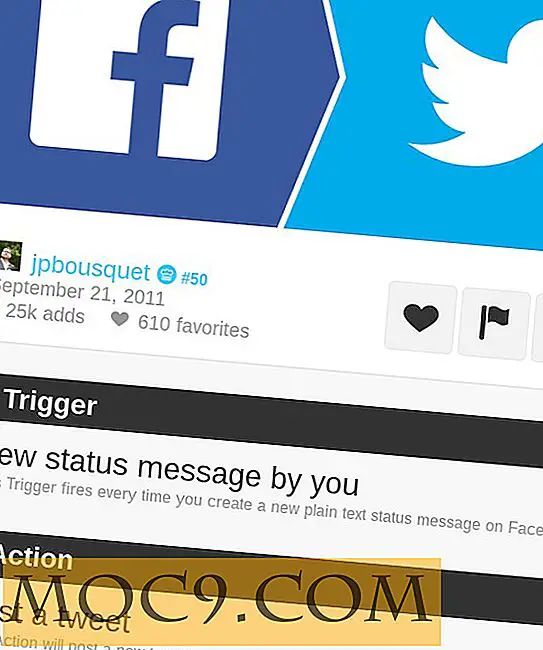Làm thế nào để tìm một tập tin trong Linux với lệnh tìm
Lệnh find Linux là một trong những lệnh quan trọng và tiện dụng nhất trong các hệ thống Linux. Nó có thể, như tên cho thấy, tìm các tập tin trên máy tính Linux của bạn dựa trên khá nhiều bất cứ điều kiện và các biến mà bạn thiết lập. Bạn có thể tìm tệp theo quyền, người dùng, nhóm, loại tệp, ngày, kích thước và các tiêu chí có thể khác bằng lệnh find .
Lệnh find có sẵn trên hầu hết các bản phân phối Linux theo mặc định, do đó bạn không phải cài đặt một gói cho nó.
Trong hướng dẫn này, chúng tôi sẽ hướng dẫn bạn cách tìm các tệp trên Linux bằng cách sử dụng các kết hợp phổ biến khác nhau của các biểu thức tìm kiếm trong dòng lệnh.
Tìm tệp theo tên trong thư mục hiện tại
Cách rõ ràng nhất để tìm kiếm tệp là theo tên. Để tìm tệp theo tên trong thư mục hiện tại, hãy chạy:
tìm thấy . -name photo.png

Nếu bạn muốn tìm tệp theo tên chứa cả chữ cái viết hoa và chữ nhỏ, hãy chạy:
tìm thấy . -iname photo.png

Nếu bạn muốn tìm một tệp trong thư mục gốc, hãy đặt tiền tố tìm kiếm của bạn với sudo, nó sẽ cho bạn tất cả các quyền cần thiết để làm như vậy, và cả biểu tượng '/' cho Linux tìm kiếm trong thư mục gốc. Cuối cùng, biểu thức-in sẽ hiển thị các thư mục kết quả tìm kiếm của bạn. Nếu bạn đang tìm kiếm Gzip, bạn sẽ nhập:
sudo find / -name gzip -print

Tìm tệp theo thư mục cụ thể
Nếu bạn muốn tìm tệp trong một thư mục cụ thể như “/ home”, hãy chạy:
tìm / home -name filename.txt
Nếu bạn muốn tìm các tệp có đuôi ".txt" trong thư mục "/ home", hãy chạy:
tìm / home -name * .txt
Để tìm tệp có tên là "test.txt" trong nhiều thư mục như "/ home" và "/ opt", hãy chạy:
tìm / home / opt -name test.txt
Để tìm các tệp ẩn trong thư mục “/ home”, hãy chạy:
tìm / home -name ". *"
Để tìm một tệp có tên “test.txt” và xóa nó, hãy chạy:
tìm / home-type f -name test.txt -exec rm -f {} Để tìm tất cả các tệp rỗng trong thư mục “/ opt”, hãy chạy:
tìm / opt-type f -empty
Tìm thư mục bằng tên
Nếu bạn muốn tìm tất cả các thư mục có tên là "testdir" trong thư mục "/ home", hãy chạy:
tìm / home-type d -name testdir
Để gửi tất cả các thư mục trống trong "/ home", hãy chạy:
tìm / kiểu nhà d -empty
Tìm tệp với một số quyền nhất định
Lệnh find có thể được sử dụng để tìm các tệp có quyền cụ thể bằng cách sử dụng tùy chọn perm .
Để tìm tất cả các tệp có quyền là “777” trong thư mục “/ home”, hãy chạy:
find / home-type f -perm 0777 -print
Để tìm tất cả các tệp mà không được phép “777”, hãy chạy:
tìm thấy . - loại f! -perm 777
Để tìm tất cả các tệp chỉ đọc, hãy chạy:
tìm / home -perm / u = r
Để tìm tất cả các tệp thi hành, hãy chạy:
tìm / home -perm / a = x
Để tìm tất cả các tệp tập hợp bit dính có quyền là “553”, hãy chạy:
tìm / home -perm 1553
Để tìm tất cả các tập tin SUID, hãy chạy:
tìm / home -perm / u = s
Để tìm tất cả các tệp có quyền là “777” và thay đổi quyền của chúng thành “700”, hãy chạy:
tìm / home-type f -perm 0777 -print -exec chmod 700 {}; Tìm tệp và thư mục dựa trên ngày và giờ
Để tìm tất cả các tệp trong “/ opt” được sửa đổi hai mươi ngày trước đó, hãy chạy:
tìm / opt -mtime 20
Để tìm tất cả các tệp trong “/ opt” được truy cập hai mươi ngày trước đó, hãy chạy:
tìm / opt -atime 20
Để tìm tất cả các tệp trong “/ opt” được sửa đổi hơn ba mươi ngày trước đó và ít hơn những ngày khó khăn sau:
tìm / opt -mtime +30 -mtime -50
Để tìm tất cả các tệp trong “/ opt” được thay đổi trong hai giờ qua, hãy chạy:
tìm / opt -cmin -120
Tìm tệp và thư mục dựa trên kích thước
Để tìm tất cả các tệp 10MB trong thư mục “/ home”, hãy chạy:
tìm / home-size 10 triệu
Để tìm tất cả các tệp trong thư mục “/ home” lớn hơn 10MB và nhỏ hơn 50MB, hãy chạy:
tìm / home-size + 10M -size-50M
Để tìm tất cả các tệp “.mp4” trong thư mục “/ home” với hơn 10MB và xóa chúng bằng một lệnh duy nhất, hãy chạy:
tìm / home-type f -name * .mp4 -size + 10M -exec rm {}; Phần kết luận
Và đó là - một danh sách lành mạnh các cách để tìm bất kỳ tệp nào bạn đang tìm kiếm trên Linux. Nó có thể không đơn giản như tìm kiếm Windows thô sơ của bạn, nhưng nó chi tiết hơn và cụ thể hơn. Có bất kỳ lệnh nào ở đây mà chúng tôi đã bỏ lỡ không? Hãy cho chúng tôi biết trong phần bình luận!
Tín dụng hình ảnh: Kiểm soát bởi DepositPhotos